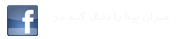يکي از پيچيده ترين بخش هاي طراحي در يک سازه اسکلت فلزي، طراحي صفحه ستون ها در وضعيت خمش دو محوره مي باشد. وجود سخت کننده ها، انکر بولت ها، ورق هاي کناري و ... در کف ستون ها، نيازمند محيط گرافيکي و محاسباتي بسيار قدرتمندي براي مدلسازي اين جزئيات مي باشد. نرم افزار سازه-نگار امکان تعريف و طراحي هر نوع صفحه ستون با جزئيات سخت کننده ها و بولت ها را به کاربران مي-دهد.
مرجع معتبر براي طراحي صفحه ستونها، راهنماي طراحي شماره 1 آيين نامه آمريکا تحت عنوان AISC Design guide 1 مي باشد و در نرم افزار سازه نگار از اين مرجع و مبحث 10 مقررات ملي ساختماني ايران و آيين نامه AISC-360-10 و همچنين از کتابهاي طراحي سازه فولادي استفاده شده است.
نيروهاي مورد استفاده در طراحي صفحه ستونها عبارتند از بارهاي ضريبدار طراحي مطابق بند 6-2-3-3 مبحث ششم مقررات ملي ساختماني ايران ويرايش 92 (صفحه 16) و نيروهاي ناشي از ضوابط لرزه اي مطابق بند 10-3-5-3-1 مبحث دهم مقررات ملي ساختماني ايران ويرايش 92 (صفحات 209 و210)صورت پذيرد. نکته قابل توجه در بند فوق لزوم در نظر گرفتن ضوابط لرزه اي صفحه ستون براي ستون هاي غيرباربر جانبي مي باشد .
با استفاده از نتايج تحليل نرمافزارهاي ETABSو ياSAP2000 نيروهاي پاي ستونها براي ترکيبات مختلف بارگذاري بدست آمده و در محيط گرافيکي، پلان موقعيت صفحه ستونها با مقاطع پاي ستونها نمايش داده شده و با استفاده از "روش کاملاً دقيق براي خمش دو محوره و تک محوره" تنش زير صفحه ستونها و مقدار کشش در بولتها محاسبه ميگردد. از مزاياي قابل ذکر عدم محدوديت در معرفي تعداد و آرايش بولتها در صفحه ستونها است و نرمافزار سازهنگار نيروي کششي ايجاد شده هر بولت با هر مختصاتي در صفحه ستون را محاسبه مينمايد.طراحي صفحه ستونهاي لبه، گوشه و طراحي سختکنندهها از ديگر امکانات اين قسمت ميباشد.
- تيپ بندي کف ستون ها بر اساس مقطع و محل قرار گيري ستون ها
- امکان تيپ بندي کف ستون ها توسط کاربر
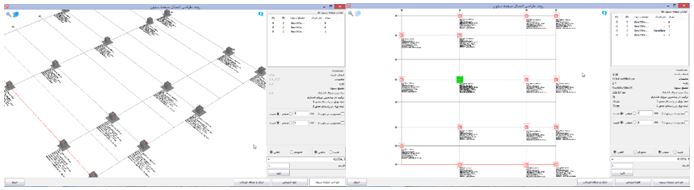
تصویر 2-6-1:تيپ بندي صفحه ستون ها
- امکان انتخاب ترکيب بارهاي تشديد يافته و طراحي و کنترل صفحه ستون ها با استفاده از اين ترکيب بارها
- امکان افزودن ترکيب بار خاص مورد نظر کاربر و طراحي بر اساس ترکيب بارهاي انتخابي کاربر
- امکان طراحي صفحه ستون در دو حالت تنش مجاز و حالت حدي. در حالت تنش مجاز، توزيع تنشهاي زير صفحه ستون به صورت مثلثي مي باشد که ناشي از خمش دو محوره است، اما در حالت حدي، تنش زير صفحه ستون به صورت يکنواخت و مستطيلي محاسبه مي شود.
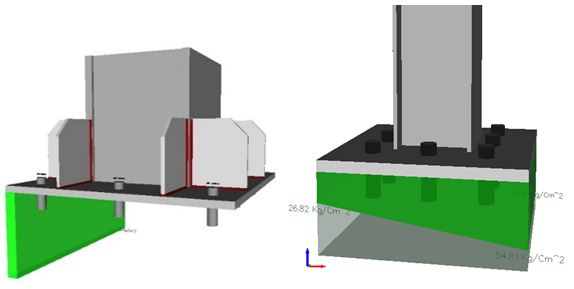
تصویر 2-6-2: (الف) حالت حدي (ب) حالت تنش مجاز
-محاسبه تنش زير صفحهستون به صورت دقيق و تعيين محل تار خنثي با استفاده از روابط پيچيده رياضي در خمش دومحوره و تک محوره.
-امکان معرفي موقعيت بولتها در هر مختصات، بدون محدوديت معرفي آنها بصورت متقارن و محاسبه تنش کششي هر بولت به صورت مستقل
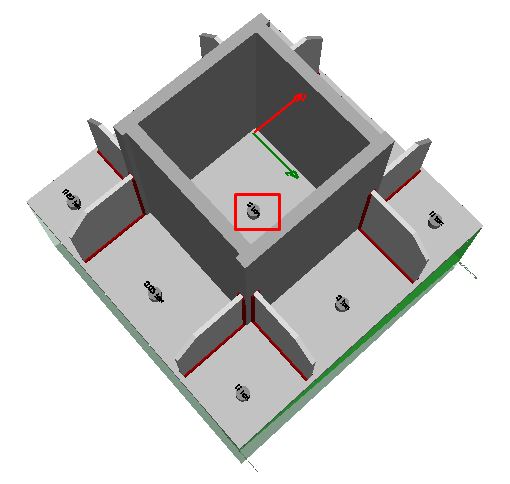
تصویر 2-6-3: تعریف موقعيت بولتها در مختصات دلخواه
-امکان معرفي سخت کننده ها در محل هاي پيش فرض و يا تعريف محل سخت کننده به اختيار کاربر
-محاسبه و طراحي ابعاد و ضخامت صفحه ستون ها، سخت کننده ها و طراحي جوش کليه اتصالات صفحه ستون
-امکان طراحي صفحه ستونهاي کناري و گوشه با خروج از مرکزيت قابل تغيير توسط کاربر
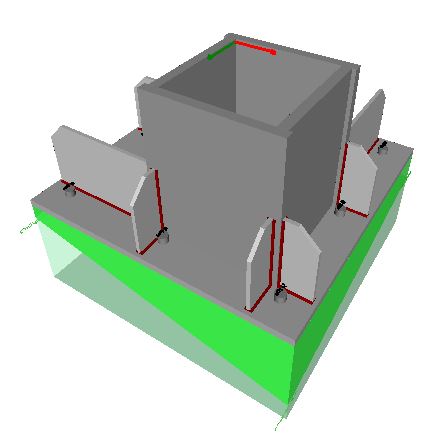
تصویر 2-6-4: تعریف خروج از مرکزیت
- امکان مشاهده مقدار کشش متحمل شده توسط هر بولت
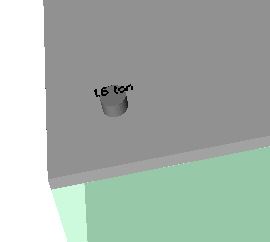
تصویر 2-6-5:مشاهده مقدار کشش متحمل شده توسط هر بولت
-طراحي صفحه ستون براي انواع مقاطع ستونIPE، IPB، تک، دوبل، مقاطع مرکب، تير ورق، قوطي (Box)و …
- ترسيم نقشه ها به همراه نماي سه بعدي صفحه ستون و جزئيات انکر بولت ها
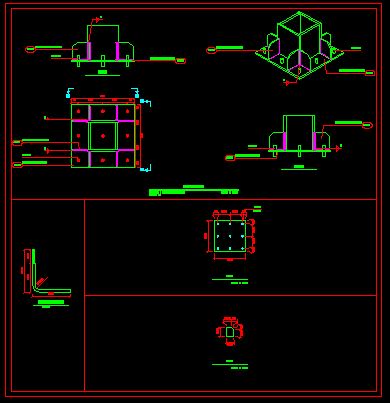
تصویر 2-6-6:ترسيم نقشه ها به همراه نماي سه بعدي صفحه ستون و جزئيات انکر بولت ها
-تهيه دفترچه محاسبات با ذکر دقيق جزئيات محاسبات و فرمولها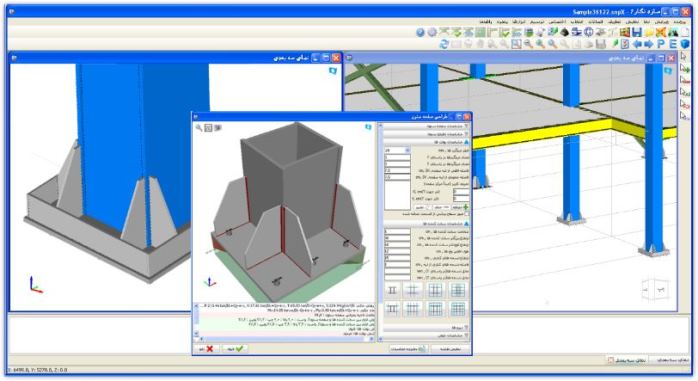
تصویر :طراحي اتصالات صفحه ستون
الف. روند طراحی:برای طراحی صفحه ستونهای سازه، از منوی "اتصالات" گزینه "تعریف و طراحی صفحه ستون" را کلیک کنید.با این کار پنجره "روند طراحی اتصال صفحه ستون" باز میشود.
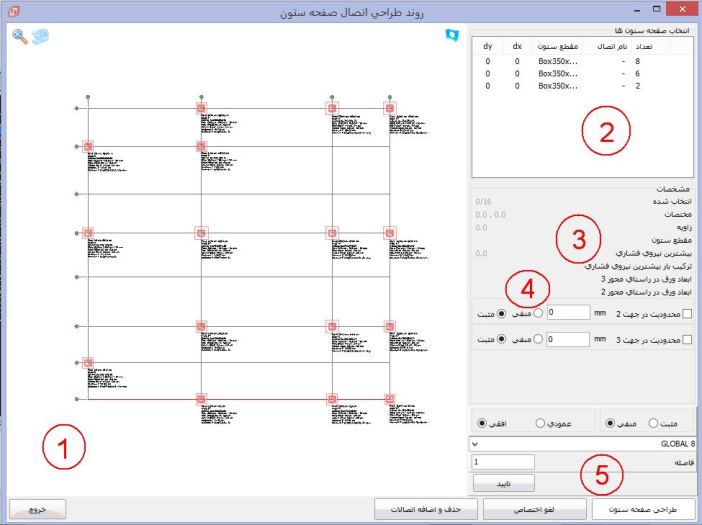
تصویر 2-6-7: پنجره روند طراحی صفحه ستون
ب. اجزای پنجره طراحی اتصال صفحه ستون
1. در این قسمت پلان صفحه ستونهای پروژه دیده میشود. ابعاد اولیه صفحه ستونها از ابعاد مورد نظر کاربر در یکی از نرم افزارهای SAP یا ETABS و از طریق فایل Mdb تعیین شده است. با بزرگنمایی یکی از صفحه ستونهای پلان میتوانید اطلاعات مربوط به نیروهای پای ستون را مشاهده کنید.
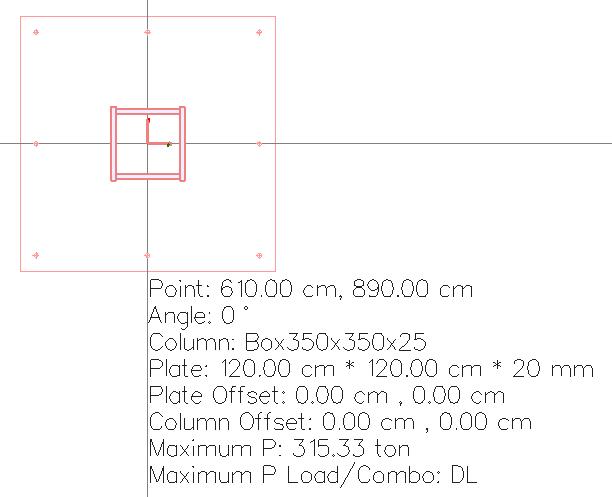
تصویر 2-6-8: اطلاعات صفحه ستون
اطلاعات نمایش داده شده برای صفحه ستون از بالا به پایین به ترتیب عبارتند از مختصات قرارگیری گره کف ستون، زاویه ستون، مقطع ستون، ابعاد اولیه صفحه ستون، جابجایی صفحه ستون نسبت به مرکز، جابجایی ستون نسبت به مرکز، حداکثر نیروی محوری موجود و ترکیب بار بحرانی.
2. در این قسمت گروه بندی ستونها و صفحه ستونها بر اساس مقطع ستون قابل مشاهده است. با کلیک بر روی هر یک از سطرهای این لیست، صفحه ستونهای مربوط به آن در قسمت پلان در حالت انتخاب قرارمیگیرند.
3. در این قسمت مشخصات صفحه ستون انتخابی در پلان نشان داده میشود. برای انتخاب هر یک از صفحه ستونها باید با استفاده از ماوس کادری دور صفحه ستون کشیده شود. برای خارج شدن از انتخاب کلید Esc صفحه کلید را بزنید.
4. در این قسمت میتوانید با انتخاب گزینه های "محدودیت در راستای 2" و "محدودیت در راستای 3" مقدار خروج از مرکزیت را برای صفحه ستونهای انتخابی وارد نموده و جهت آن را با استفاده از گزینه-های "مثبت" و "منفی" انتخاب نمایید.
5. در این قسمت کاربر میتواند حریم قانونی زمین خود را نسبت به خطوط اصلی شبکه مشخص کند و موقعیت صفحه ستونها را نسبت به آن تنظیم کند. برای این منظور، کاربر باید ابتدا نوع خط افقی یا عمودی را انتخاب کند. سپس از منوی موجود، خط مورد نظر خود از شبکه اصلی را انتخاب کند. در نهایت فاصله خط راهنما را از خط اصلی شبکه وارد کند و کلید تایید را بزند. خطوط راهنما با رنگ قرمز در پلان دیده میشوند.

تصویر 2-6-9: تنظیمات خطوط راهنما
* در گوشه سمت چپ بالای پنجره طراحی صفحه ستون، کلید نمایش سه بعدی قرار دارد. با استفاده از این دکمه میتوانید پلان صفحه ستون را به صورت سه بعدی مشاهده کنید.
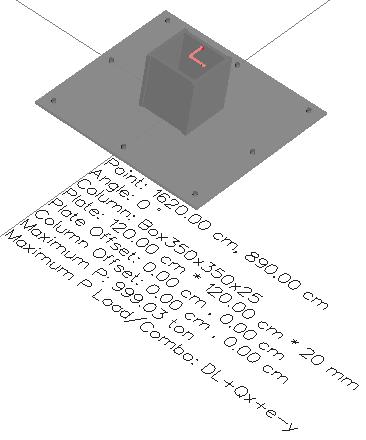
تصویر 2-6-10: نمایش سه بعدی صفحه ستون
* در پنجره طراحی صفحه ستون، امکان تغییر زاویه نمایش پلان از طریق کلید Ctrl صفحه کلید و دکمه چپ ماوس وجود دارد.
نکته مهم: ترکیب بارهای شناسایی شده برای طراحی صفحه ستون در قسمت ابزارها-تنظیمات- تنظیمات صفحه ستون قرار دارند. کاربر در این قسمت میتواند ترکیب بارهای مورد نظر خود را انتخاب و یا از انتخاب خارج کند.
* برای تعریف ترکیب بار جدید میتوان از منوی اصلی برنامه به این شکل اقدام کرد:
تعاریف – تعریف ترکیبات بارگذاری
ج. فرآیند طراحی صفحه ستون
1. برای طراحی یک صفحه ستون ابتدا باید با کشیدن کادر دور صفحه ستون مورد نظر در پلان آن را انتخاب کنید. سپس دکمه "طراحی صفحه ستون" واقع در گوشه پایین سمت راست پنجره را کلیک کنید. در پنجره باز شده فقط گزینه اول یعنی ایجاد یک صفحه ستون جدید قابل انتخاب است. بنابراین دکمه قبول را کلیک کنید تا پنجره "طراحی صفحه ستون" باز شود (تصویر 2-6-5).
* از آنجایی که این اولین صفحه ستون پروژه است گزینههای دیگر پنجره "اختصاص صفحه ستون" غیر فعال است. برای صفحه ستونهای بعدی میتوان به جای طراحی یک صفحه ستون از ابتدا، به منظور افزایش سرعت از گزینههای دیگر این پنجره استفاده کرد؛ یعنی "دوباره سازی یک صفحه ستون موجود" و یا "اختصاص یکی از صفحه ستونهایموجود".
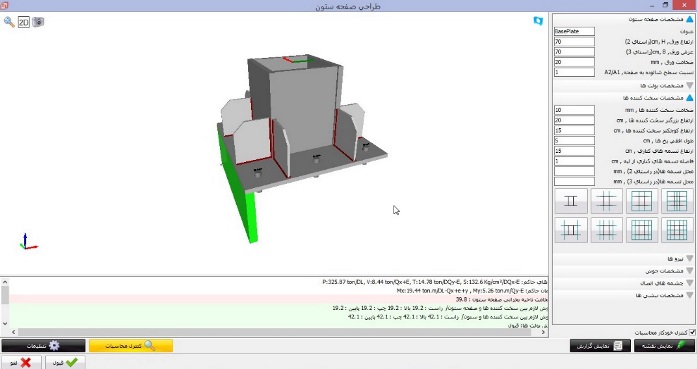
تصویر 2-6-11: پنجره طراحی صفحه ستون
* کلیه محاسبات انجام شده در بخش صفحه ستون سازه نگار به دو روش تنش مجاز (ASD) و حالات حدی (LRFD) میباشند. برای انتخاب روش طراحی به میتوان از منوی اصلی برنامه به این شکل اقدام کرد:
ابزارها- تنظیمات- تنظیمات کلی سازه- بخش آیین نامه
* آئیننامههای مورد استفاده جهت انجام کنترل و طراحی صفحه ستون عبارتند از:
مبحث دهم: «طرح و اجرای ساختمانهای فولادی» بانضمام ضوابط طرح لرزه ای آن (تنش مجاز-چاپ 1387 و حالات حدی-چاپ 1392).
آئیننامه اتصالات در سازههای فولادی (نشریه شماره 264 سازمان مدیریت و برنامهریزی کشور).
آیین نامه AISC-10.
2. اجزای پنجره طراحی صفحه ستون
قسمت 1: نمایش سه بعدی ستون و صفحه ستون به همراه توزیع تنش زیر صفحه.
• بارهای حاکم بر طراحی با توجه به مقدار بارهای وارده، توسط برنامه محاسبه و توزیع تنش زیر صفحه در زیر آن نمایش داده میشود (تصویر 2-6-6).
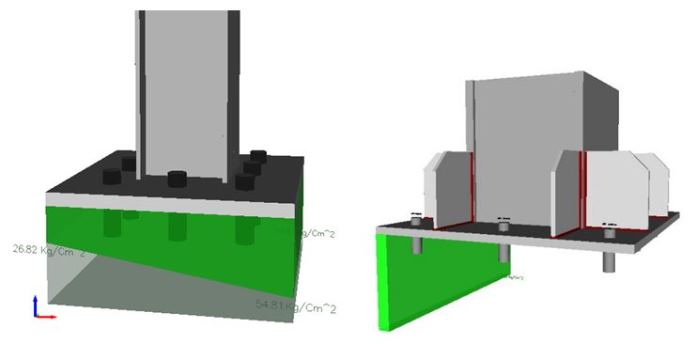
تصویر 2-6-12: تنش زیر صفحه (الف) حالت حدی، (ب) حالت تنش مجاز
قسمت 2:تنظیمات مربوط به اجزای مختلف صفحه ستون.
1. مشخصات صفحه ستون: شامل نام، ابعاد و ضخامت صفحه ستون.
* برای دست یافتن به ابعاد بهینه صفحه ستون در زمان کمتر بهتر است عرض و طول صفحه ستون را مقداری ثابت در نظر بگیرید و مقدار ضخامت را در روند طراحی تغییر دهید.
2. مشخصات بولت ها: در این قسمت قطر، تعداد و فاصله بولت ها از لبههارا میتوان تعیین کرد. همچنین کاربر میتواند در این قسمت با استفاده از ابزار موجود، بولت هایی در فواصل نامنظم تعریف کند. گزینهای در انتهای این بخش برای امکان عبور سطح برشی از قسمت دندانه شده بولت قرار داده شده است.
* برای ایجاد بولتها در موقعیتهایی غیر از موقعیتهای پیش فرض، باید از قسمت "تعریف کاربر" استفاده کنید. برای استفاده از این قسمت توصیه میشود که ابتدا با استفاده از دکمه دو بعدی (2D) واقع در گوشه سمت راست بالای پنجره، نمایش دو بعدی صفحه ستون را فعال کنید. سپس فاصله بولت را از مرکز صفحه ستون وارد کنید و دکمه اضافه را کلیک کنید تا بولت مورد نظر به صفحه ستون و همچنین لیست بولتهای کاربر اضافه شود (تصویر 2-6-7).
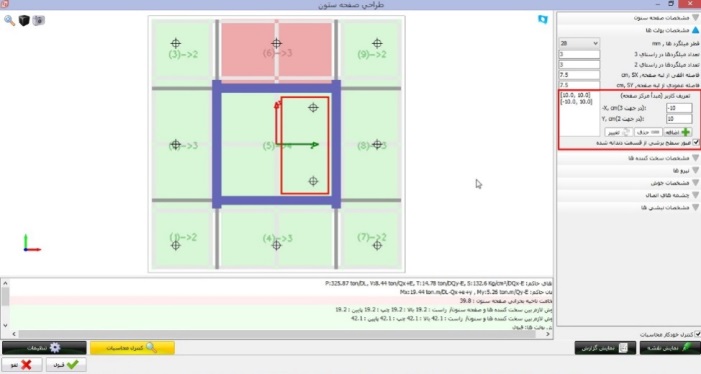
تصویر 2-6-13: اضافه کردن بولتهای سفارشی
3. مشخصات سخت کنندهها: در این قسمت ابعاد و ضخامت سخت کنندهها و تسمههای سراسری قابل تعیین است. همچنین الگوهایی از پیش تعیین شده برای چیدمان آسانتر سخت کنندهها پیش بینی شده است.
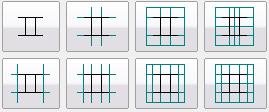
تصویر 2-6-14: چیدمان های پیش فرض برای سخت کنندهها
* برای اضافه کردن سخت کنندهها در دیگر موقعیتهای پیش فرض،میتوانید دکمه 2D را که در گوشه بالا سمت چپ پنجره قرار دارد کلیک کنید تا نمایشی دو بعدی از صفحه ستون در اختیار شما قرار گیرد. در این حالت میتوانید در موقعیتهای دیگر موجود بر روی صفحه ستون با کلیک ماوس سخت کننده اضافه کنید. 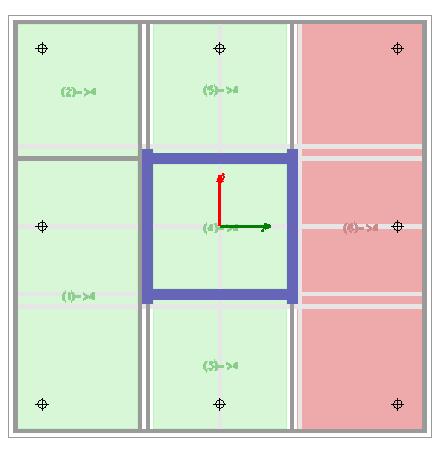
تصویر 2-6-15: نمایش دو بعدی صفحه ستون
* برای اضافه کردن تسمهها در موقعیتهای غیر از موقعیتهای پیش فرض، ابتدا نمایش دو بعدی را فعال کنید؛ سپس با استفاده از دو گزینه انتهایی این قسمت (محل تسمهها)، موقعیت تسمههای مورد نظر خود را به صورت لیستی از فاصلهها از مرکز صفحه ستون وارد کنید. با این کار سازه نگار محل تسمههای مورد نظر را بر روی صفحه ستون با رنگ طوسی مشخص میکند. بعد از آن میتوان با کلیک ماوس بر روی موقعیتهایمشخص شده، سخت کنندههای مورد نظر را اضافه کرد.
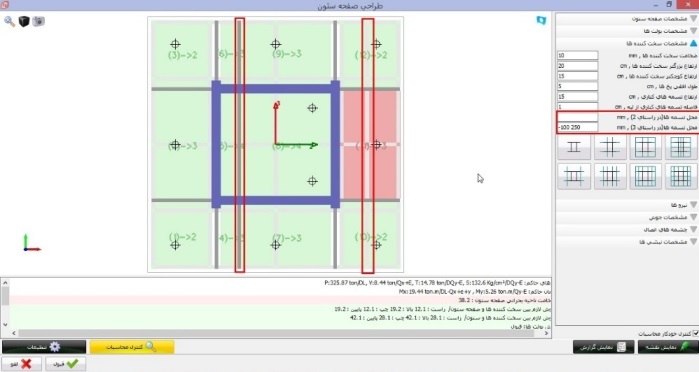
تصویر 2-6-16: اضافه کردن سخت کنندههای سفارشی
4. نیروها: در این قسمت در سه حالت می توان نیروها را انتخاب نمود: در حالت اول نیروها از قسمت تنظیمات بازیابی می شوند. در حالت دوم، ترکیب بارهای موجود را به صورت یک لیست به کاربر نشان داده میشود. کاربر میتواند ترکیب بارهای مورد نظر خود را انتخاب نماید. در حالت سوم کاربر این امکان را دارد که صفحه ستون را با استفاده از نیروهای دلخواه و بدون توجه به نیروهای منتقل شده از SAP یا ETABS طراحی کند. برای این کار باید گزینه "طراحی بر اساس نیروهای کاربر" را فعال کرده و نیروها را در قسمت پیش بینی شده وارد کند.
* در بسیاری از بندهای آیین نامه، برای محاسبه نیروهای طراحی به نیروهای زلزله حاصل از تحلیل سازه نیاز میباشد. در سازه نگار فقط حالتهای باری با عنوان Quake به عنوان نیروی زلزله شناسایی میشوند.
* در سازه نگار، برای کنترل صفحه ستونها برای حالات تشدید یافته میتوانید این ترکیب بارها را در نرمافزارهای SAP2000 و یا ETABS ساخته و از طریقMdb وارد برنامه نمایید و یا در محیط سازه نگار اقدام به ساخت این ترکیب بارها نمایید.
5. مشخصات جوش: در این قسمت کیفیت جوش کف ستون و نحوه بازرسی جوش، نوع جوش ستون به کف ستون و طول جوش سخت کنندهها به صفحه ستون تعیین میشود. کاربر میتواند با فعال کردن گزینه "محاسباتی"، محاسبه جوش سخت کنندهها به کف ستون را به سازه نگار واگذار کند.
6. چشمههای اتصال: در این قسمت میتوانید "حداکثر بعد مجاز چشمهها" و "حداکثر فاصله امتداد قطعات" را تنظیم کنید.
7. تنظیمات: درقسمت تنظیماتکلی سازه-مشخصات مصالح، مشخصات مصالحقابل تنظیم و تغییر می باشند. با کلیک بر روی دکمه "تنظیمات" به تنظیمات سازه نگار بخش تنظیمات مصالح واردمیشوید.
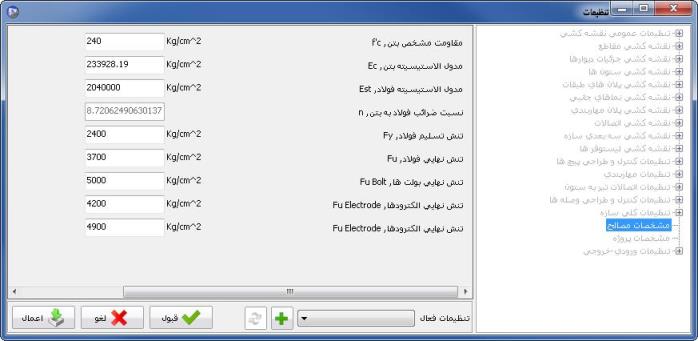
تصویر 2-6-17: پنجره تنظیمات مصالح
8. مشخصات نبشیها: در صورتی که کاربر تمایل به اضافه کردن نبشیهای اتصال به صفحه ستون را داشته باشد میتواند از این قسمت استفاده کند.
قسمت 3:گزارش پیامها و خطاها
در این قسمت سازه نگار پیامهاو خطاهای به وجود آمده در طراحی صفحه ستون را به کاربر گزارش میدهد. با تغییر تنظیمات توسط کاربر، سازه نگار به صورت آنی محاسبات صفحه ستون را بررسی کرده و پیامها و خطاها را بهنگام سازی میکند.
کنترلهای سازه نگار در بخش صفحه ستون را میتوان به صورت زیر طبقه بندی کرد:
1. ضخامت ورق صفحه ستون
2. کنترل هندسی جوشها
3. کنترل تنش جوشها
4. کنترل ابعاد سخت کنندههاو تسمههای سرتاسری
5. کنترل کشش و برش در بولتها
6. کنترل بیشینه تنش قائم زیر صفحه ستون(در حالت طراحی بر اساس تنش مجاز)
7. کنترل ظرفیت صفحه ستون تحت اندرکنش بارها (در طراحی بر اساس حالات حدی).
* برای مشاهده نقشه صفحه ستون طراحی شده میتوانید از گوشه سمت راست پایین پنجره صفحه ستون، دکمه نمایش نقشه را کلیک کنید.
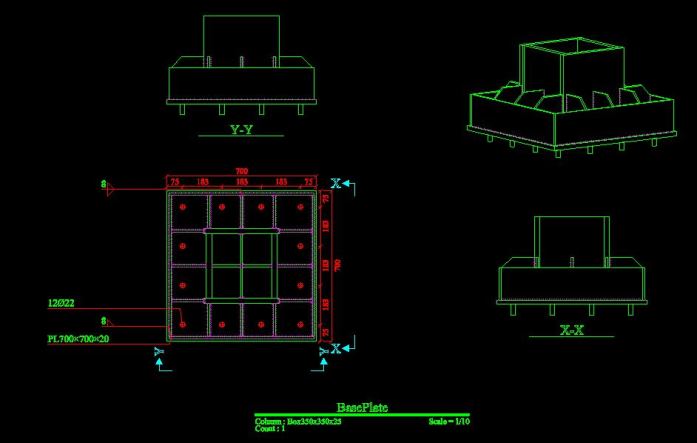
تصویر 2-6-18: نقشه صفحه ستون
* برای مشاهده دفترچه محاسبات صفحه ستون میتوانید دکمه دفترچه محاسبات را کلیک کنید تا بعد از انتخاب موارد مورد نظر، نرم افزار گزارشی از محاسبات انجام شده را نمایش دهد.
برای طراحی یک صفحه ستون باید تنظیمات هندسی و طراحی را به گونهای تنظیم کنید که خطاهای قرمز رنگ نمایش داده شده در قسمت پایین پنجره، بر طرف شده و به رنگ سبز تبدیل شوند. سپس دکمه قبول را کلیک کنید تا صفحه ستون ذخیره شود.
مابقی صفحه ستونهای پروژه را با استفاده از فرآیندی مشابه آنچه گفته شد طراحی کرده و اختصاص دهید.
فیلم آموزش طراحی اتصالات پای ستون